Добавлен: 21.10.2018
Просмотров: 1006
Скачиваний: 8
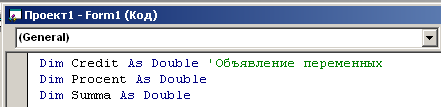
Рисунок 6 – Фрагмент программного кода объявления переменных
Присваиваем переменным значения, введенные в текстовые поля.
Credit = Val(Text1.Text)
Procent = Val(Text2.Text)
Далее записываем программный код для расчета и вывода результата. Программный код вычислительных конструкций сопровождаем комментариями (рис.7).
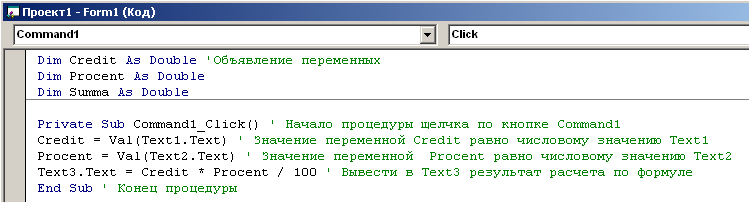
Рисунок 7 – Фрагмент программного кода задачи
Далее производим отладку и тестирование программы. Выполним пробный запуск программы при помощи пункта меню Запуск, команда Запуск (рис.8) или соответствующая кнопка на панели инструментов. Вводим в текстовые окна соответствующие числовые данные, например, сумма кредита 200000 руб., процентная ставка 11. Нажимаем кнопку Рассчитать – в текстовом окне Text3 появился результат 22000.
Проверяем правильность работы программы.
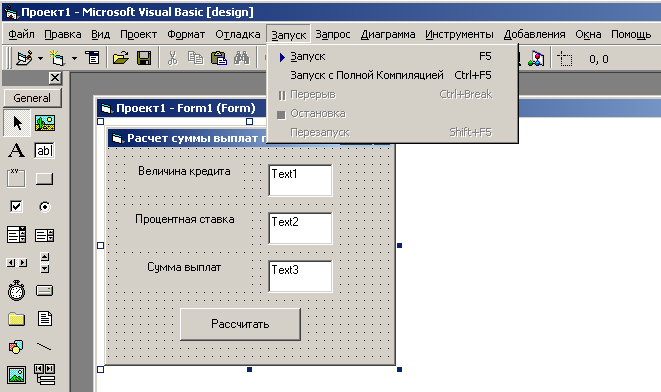
Рисунок 8 – Запуск программы
По формуле Summa = Credit * Procent/100 делаем проверку: Summa = 200000*11/100=22000, результат соответствует правильному.
Полученные файлы следует сохранить и приложить к работе в электронном виде. Сначала следует выполнить команду Файл – Сохранить Form1 Как…, обратите внимание на расширение файла, которое дается автоматически, *.frm. Затем сохраните проект Файл – Сохранить Проект Как…, расширение проекта *.vbp. В электронном виде следует приложить и файл формы и файл содержащего ее проекта. Далее следует оформить пояснительную записку в MS Word в соответствии с требованиями.